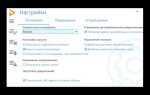Восстановление доступа к аккаунту в системе управления контентом MODX может потребоваться по разным причинам: забытый пароль, ошибки при его смене или другие непредвиденные обстоятельства. Один из наиболее быстрых и эффективных способов сбросить пароль – это использование базы данных и FTP-доступа. Это позволяет обойти стандартные методы восстановления через почту и напрямую изменить данные в системе.
Первый шаг: подключение к базе данных через phpMyAdmin или аналогичный инструмент. Для этого нужно иметь доступ к серверу и учетные данные для входа в панель управления хостингом. Важно помнить, что изменение данных в базе без предварительных знаний может привести к непредсказуемым последствиям, поэтому перед редактированием всегда создавайте резервные копии таблиц.
Второй шаг: использование FTP-клиента для подключения к серверу. Вам потребуется доступ к FTP-серверу и данные для подключения. С помощью FTP можно получить доступ к файлам, необходимым для изменения конфигурации MODX, и убедиться, что изменения в базе данных были правильно применены.
Оба метода имеют свои особенности и требуют внимательности при выполнении. Если с базой данных все достаточно прозрачно, то работа с файлами через FTP требует дополнительных шагов, таких как правильная настройка прав доступа и работа с конфигурационными файлами MODX. Важно понимать, что неправильные действия могут повлиять на функциональность сайта и безопасность, поэтому необходимо соблюдать осторожность при каждом шаге процесса.
Подключение к базе данных через phpMyAdmin
Для подключения к базе данных MODX через phpMyAdmin необходимо выполнить несколько шагов. Первым делом убедитесь, что у вас есть доступ к панели управления хостингом и phpMyAdmin.
- Откройте панель управления хостингом и найдите раздел, связанный с базами данных. Обычно это «MySQL базы данных» или «Базы данных». В разделе должны быть указаны данные для подключения: имя базы данных, пользователь и пароль.
- Перейдите в phpMyAdmin через панель управления хостингом или напрямую, используя URL, например,
http://ваш_домен/phpmyadmin. - На странице входа в phpMyAdmin введите имя пользователя и пароль базы данных, которые были предоставлены хостингом. Обычно это имя и пароль для MySQL.
- После успешного входа в phpMyAdmin выберите нужную базу данных в левой части интерфейса. Это будет та база данных, которую использует ваш сайт MODX.
Теперь вы подключены к базе данных, и можете выполнять необходимые операции, такие как сброс пароля пользователя MODX или восстановление данных.
Для работы с таблицами базы данных используйте меню слева. Чтобы найти таблицу, которая отвечает за пользователей MODX, ищите таблицу с именем modx_users. В ней хранятся все данные о пользователях, включая их пароли.
Если вам нужно сбросить пароль, обновите соответствующую запись в таблице. Например, чтобы сбросить пароль для определенного пользователя, выберите его в таблице и отредактируйте значение в поле password, используя функцию хеширования MD5 или, в зависимости от конфигурации, другой метод хеширования, который используется в MODX.
Поиск и изменение пароля пользователя в таблице MODX
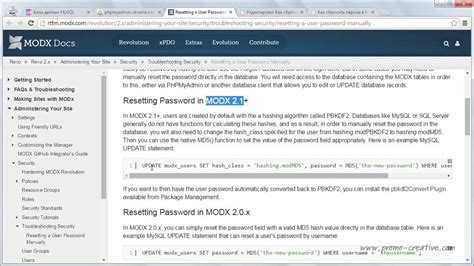
Для изменения пароля пользователя в MODX через базу данных, потребуется доступ к базе данных и правильные SQL-запросы. Данный процесс включает два ключевых этапа: поиск пользователя и изменение его пароля.
Прежде чем приступить к изменению данных, убедитесь, что у вас есть доступ к базе данных через phpMyAdmin или другой инструмент для работы с SQL.
Шаг 1. Поиск пользователя в базе данных
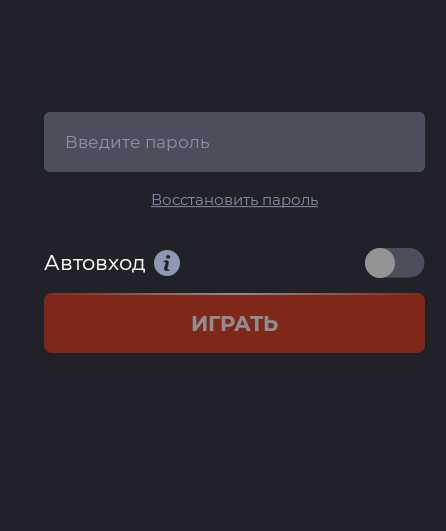
Пароли пользователей в MODX хранятся в таблице modx_users, которая содержит данные о каждом зарегистрированном пользователе. Чтобы найти нужного пользователя, выполните следующий запрос:
SELECT * FROM modx_users WHERE username = 'имя_пользователя';
Замените имя_пользователя на логин нужного вам пользователя. Запрос вернёт все данные о пользователе, включая его ID и пароль.
Шаг 2. Изменение пароля
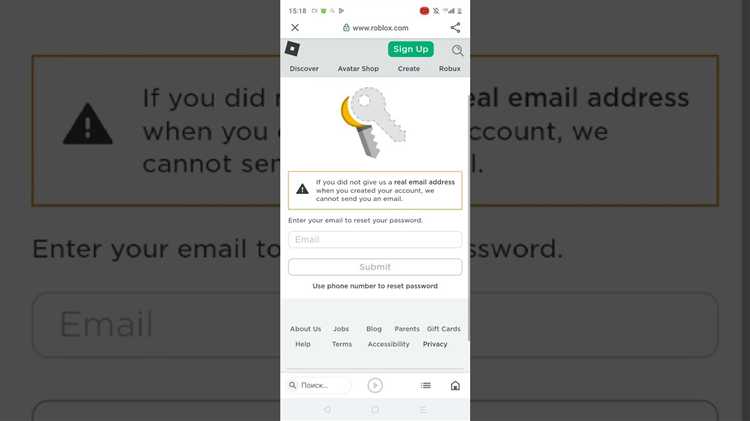
Пароли в MODX хранятся в зашифрованном виде. Чтобы изменить пароль, вам нужно задать новый зашифрованный пароль. MODX использует алгоритм MD5 для шифрования паролей. Для создания нового зашифрованного пароля используйте следующий запрос:
UPDATE modx_users SET password = MD5('новый_пароль') WHERE username = 'имя_пользователя';
Замените новый_пароль на желаемый пароль и имя_пользователя на логин пользователя. Этот запрос обновит пароль пользователя с новым значением в зашифрованном виде.
Шаг 3. Проверка результата
После выполнения запроса, пользователь сможет войти в систему с новым паролем. Для проверки правильности изменения выполните повторный запрос:
SELECT * FROM modx_users WHERE username = 'имя_пользователя';
Убедитесь, что поле password содержит новый MD5-хэш.
Рекомендации
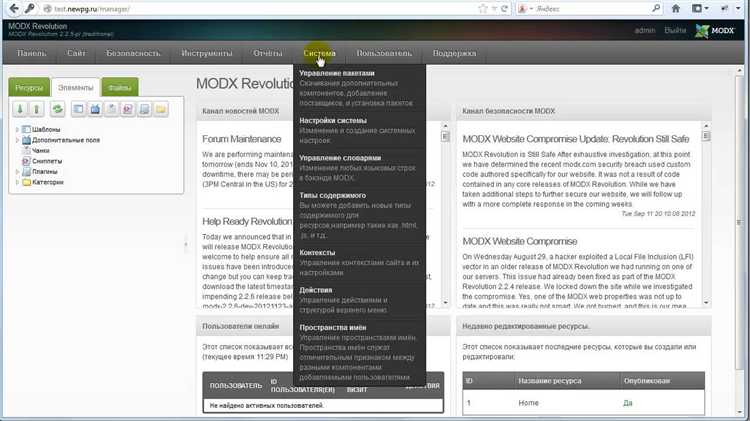
- Перед изменением пароля сделайте резервную копию базы данных.
- Используйте надежные пароли, состоящие из комбинации цифр, букв и специальных символов.
- Если после изменения пароля не удается войти в систему, убедитесь, что используемый хэш MD5 корректен.
Изменение пароля через FTP-доступ с помощью конфигурационного файла
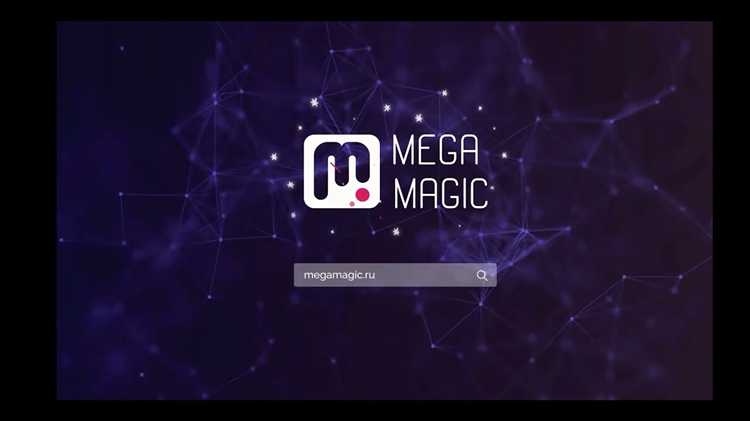
Чтобы сбросить пароль через FTP-доступ в MODX, можно изменить его в конфигурационном файле сайта. Для этого нужно выполнить несколько шагов.
Первым шагом откройте FTP-клиент и подключитесь к серверу, где размещен ваш сайт. Найдите каталог с файлом config.core.php, который находится в корневой директории вашего сайта MODX.
Откройте файл config.core.php в текстовом редакторе. Этот файл содержит важные настройки сайта, в том числе информацию о базе данных и параметры подключения.
Ищите строку, которая отвечает за настройки подключения к базе данных. Она будет выглядеть примерно так:
define('MODX_DB_USER', 'ваш_пользователь');
define('MODX_DB_PASS', 'старый_пароль');
Замените значение в MODX_DB_PASS на новый пароль, который вы хотите установить для доступа к базе данных. Сохраните файл.
Далее перезапустите сайт или очистите кэш, чтобы изменения вступили в силу. После этого новый пароль для доступа к базе данных будет активирован.
Этот метод позволяет быстро сбросить пароль через FTP-доступ, но важно убедиться, что новый пароль корректен и не содержит ошибок. В противном случае сайт может потерять доступ к базе данных.
Восстановление пароля администратора через изменение хеш-суммы
Для восстановления пароля администратора в MODX через базу данных, потребуется изменить хеш-сумму, которая хранится в таблице пользователей. Это метод позволяет сбросить текущий пароль и установить новый без необходимости использования стандартной процедуры восстановления через интерфейс.
Шаги для изменения хеш-суммы пароля:
1. Подключение к базе данных: Для начала, подключитесь к базе данных MODX через клиент, например, phpMyAdmin или MySQL Workbench. Убедитесь, что у вас есть права на редактирование таблиц.
2. Поиск пользователя: В таблице modx_users найдите запись администратора, для которого нужно сбросить пароль. Обычно это можно сделать по имени пользователя или ID. Например, выполните запрос:
SELECT * FROM modx_users WHERE username = 'admin';
3. Изменение хеш-суммы: В поле password находится хеш пароля. Для его изменения необходимо использовать алгоритм, который используется в MODX. Обычно это MD5 с солью или bcrypt, в зависимости от настроек системы безопасности.
Если используется MD5, вы можете вручную создать хеш пароля, используя онлайн-генератор MD5, или создать его через команду SQL:
UPDATE modx_users SET password = MD5('новый_пароль') WHERE username = 'admin';
Для bcrypt потребуется использовать более сложные инструменты, так как простое изменение через SQL не даст результата. В таком случае, рекомендуется использовать специализированные инструменты или скрипты для генерации правильного хеша, например, использовать команду в консоли MODX или PHP-скрипт.
4. Применение изменений: После того как хеш-сумма пароля изменена, сохраните изменения в базе данных. Теперь вы можете войти в административную панель, используя новый пароль, указанный вами в шаге 3.
Важно: Изменение хеш-суммы пароля таким способом может повлиять на безопасность. После восстановления пароля рекомендуется обновить настройки безопасности и убедиться, что система не уязвима к подобным методам восстановления доступа в будущем.
Проверка правильности сброса пароля через административную панель
После сброса пароля через административную панель в MODX важно убедиться в правильности выполнения процесса. Для начала, выполните выход из административной панели и попробуйте войти с новым паролем. Если вход успешен, это подтверждает, что пароль сброшен корректно.
Затем проверьте работу всех функций, требующих авторизации: доступ к страницам, разделам и настройкам. Это поможет удостовериться, что сброс не привел к сбоям в доступе к различным частям сайта или панели. Особое внимание уделите доступу к настройкам пользователей и безопасности.
Если после входа в систему возникли проблемы с доступом к некоторым разделам или панели, выполните проверку прав доступа для текущего пользователя. Иногда сброс пароля может случайно сбить права, назначенные ранее.
Также проверьте, что пароль был обновлен в базе данных. Для этого зайдите в таблицу пользователей базы данных и убедитесь, что поле, содержащее хэш пароля, изменено на новое значение. Это можно сделать с помощью SQL-запроса, проверяя строку в поле `password`. Если хэш не изменился, процесс сброса не был выполнен правильно.
Наконец, для исключения возможных ошибок, очистите кэш MODX и браузера перед повторным входом в панель. Это поможет избежать проблем, связанных с устаревшими данными, сохраненными в кэше.
Безопасность при сбросе пароля: советы и рекомендации
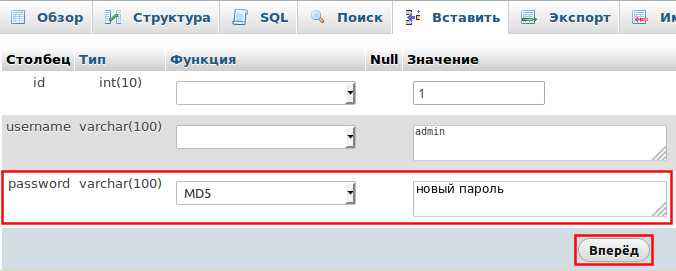
При сбросе пароля через базу данных и FTP необходимо соблюдать несколько важных принципов безопасности, чтобы избежать уязвимостей. Внимание к деталям на каждом этапе помогает минимизировать риски. Вот несколько рекомендаций:
1. Использование уникальных паролей. При сбросе пароля обязательно генерируйте сложные, уникальные пароли, состоящие из букв, цифр и символов. Это предотвратит возможность подбора пароля с помощью простых алгоритмов или атак методом грубой силы.
2. Шифрование паролей. Храните пароли в зашифрованном виде в базе данных. Использование таких методов, как bcrypt или Argon2, значительно повышает безопасность, так как эти алгоритмы специально разработаны для защиты паролей.
3. Ограничение доступа к базе данных и FTP. Доступ к базе данных и FTP-серверу должен быть ограничен только для тех пользователей, которым это действительно необходимо. Настройте права доступа так, чтобы посторонние не могли случайно или намеренно изменить важные данные.
4. Использование двухфакторной аутентификации (2FA). Включите двухфакторную аутентификацию на своем сервере, если это возможно. Она добавляет дополнительный уровень безопасности при доступе к базе данных и FTP-серверу.
5. Регулярное обновление паролей. Периодически обновляйте пароли для базы данных и FTP-аккаунтов. Это минимизирует риски в случае утечки данных или если пароль был скомпрометирован.
6. Журналирование действий. Включите подробное журналирование всех действий в системе, связанных с изменением паролей. Это поможет быстро обнаружить несанкционированные попытки доступа и уменьшить последствия инцидентов безопасности.
7. Обновление программного обеспечения. Убедитесь, что все используемое программное обеспечение, включая модуль MODX и FTP-сервер, обновляется до последних версий. В новых релизах часто исправляются уязвимости, которые могут быть использованы злоумышленниками.
Следуя этим рекомендациям, можно значительно повысить уровень безопасности при сбросе пароля через базу данных и FTP. Важно помнить, что безопасность – это комплексный процесс, который требует постоянного внимания и обновлений.
Вопрос-ответ:
Как можно сбросить пароль в MODX через базу данных?
Для сброса пароля в MODX через базу данных необходимо выполнить несколько шагов. Во-первых, нужно подключиться к базе данных через phpMyAdmin или другой инструмент работы с базой. После этого нужно найти таблицу `modx_users`, где хранятся данные пользователей. В ней нужно найти запись о нужном пользователе и изменить значение поля `password`. Пароль должен быть захеширован с использованием метода, который используется в MODX, обычно это MD5. Для этого можно использовать онлайн-генератор MD5 или команду в PHP. Важно помнить, что после этого можно войти в систему с новым паролем.
Как сбросить пароль в MODX через FTP?
Сбросить пароль через FTP можно, если у вас есть доступ к файловой системе сайта. Для этого нужно подключиться к серверу через FTP-клиент, например, FileZilla. Затем следует найти папку с установленным MODX, обычно это директория, в которой находится файл `config.core.php`. Если у вас есть доступ к файлу настроек, можно изменить данные для входа в административную панель через соответствующие параметры в базе данных. Однако этот метод не является прямым сбросом пароля и требует знания структуры файлов.
Можно ли сбросить пароль без доступа к административной панели MODX?
Да, сброс пароля можно осуществить без доступа к административной панели, используя доступ к базе данных или файловой системе через FTP. Если у вас есть доступ к базе данных, вы можете изменить пароль пользователя непосредственно в таблице `modx_users`, как это описано выше. Кроме того, если доступ к файловой системе существует, можно попытаться изменить настройки сайта через редактирование конфигурационных файлов, чтобы получить возможность войти в систему с новыми данными.
Какие меры предосторожности нужно соблюдать при сбросе пароля через базу данных?
При сбросе пароля через базу данных нужно соблюдать несколько важных мер безопасности. Во-первых, убедитесь, что у вас есть резервная копия базы данных перед внесением любых изменений, чтобы в случае ошибки можно было восстановить данные. Во-вторых, пароли должны быть правильно захешированы, иначе система не распознает их при попытке входа. Также стоит обратить внимание на правильность работы с таблицей `modx_users`, чтобы не повредить другие данные, связанные с пользователем. После сброса пароля рекомендуется проверить безопасность вашего сайта, например, сменить другие учетные данные или провести аудит на наличие уязвимостей.